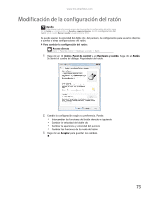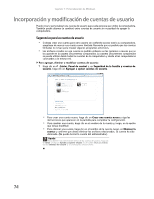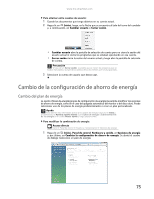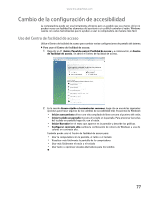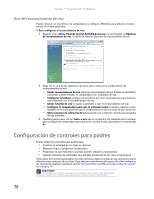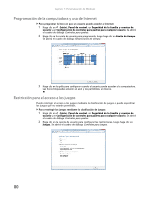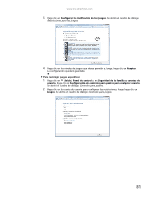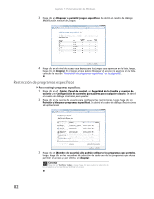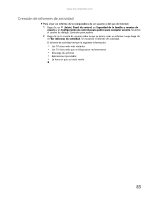eMachines L3062 8512194 - eMachines Mexico Desktop Computer User Guide - Page 84
Configuración de controles para padres
 |
View all eMachines L3062 manuals
Add to My Manuals
Save this manual to your list of manuals |
Page 84 highlights
Capítulo 7: Personalización de Windows Uso del reconocimiento de voz Puede conectar un micrófono a la computadora y configurar Windows para obtener un texto escrito de lo que usted dice. Para configurar el reconocimiento de voz: 1 Haga clic en (Inicio), Panel de control, Facilidad de acceso y, a continuación, en Opciones de reconocimiento de voz. Se abrirá la ventana Opciones de reconocimiento de voz. 2 Haga clic en una de las siguientes opciones para comenzar la configuración del reconocimiento de voz: • Iniciar reconocimiento de voz activa el reconocimiento de voz. Si tiene un micrófono conectado, puede manejar la computadora con comandos de voz. • Configurar micrófono configura el micrófono que tiene conectado para que funcione correctamente con el reconocimiento de voz. • Iniciar tutorial de voz lo ayuda a aprender a usar el reconocimiento de voz. • Configure la computadora para que lo entienda mejor lo ayuda a elaborar varios ejemplos de voz que permiten que la computadora reconozca mejor lo que usted dice. • Abrir la tarjeta de referencia de voz le permite ver e imprimir una lista de comandos de voz comunes. 3 También puede hacer clic en Texto a voz que se encuentra a la izquierda de la ventana para configurar la computadora para que lea en voz alta el texto que aparece en la pantalla. Configuración de controles para padres Puede utilizar los controles para padres para: • Controlar la actividad de sus hijos en Internet • Bloquear juegos y programas inadecuados • Programar en qué momentos sus hijos pueden utilizar la computadora • Imprimir informes de actividades que detallen el historial de uso de la computadora Para utilizar los controles para padres con más eficiencia, deberá configurar una cuenta de usuario diferente para cada uno de sus hijos. Para obtener más información acerca de cómo configurar las cuentas de usuarios, consulte la sección "Incorporación y modificación de cuentas de usuario" en la página 74. Importante Para configurar los controles para padres, es necesario iniciar sesión como administrador. No podrá configurar los controles para padres para la cuenta de usuario administrador. 78